- Autor Jason Gerald [email protected].
- Public 2023-12-16 11:07.
- Viimati modifitseeritud 2025-01-23 12:17.
See wikiHow õpetab teile, kuidas hallata iPhone'i iTunes'i ja App Store'i tellimusi.
Samm
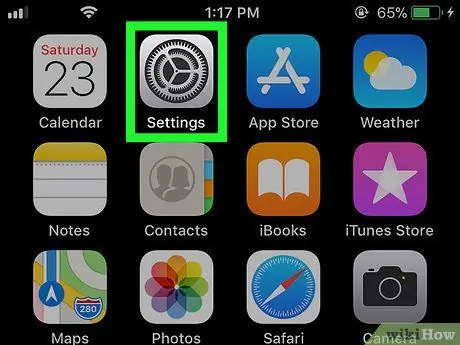
Samm 1. Avage iPhone'i seadete menüü või "Seaded"
Tavaliselt leiate selle rakenduse oma seadme avaekraanilt.
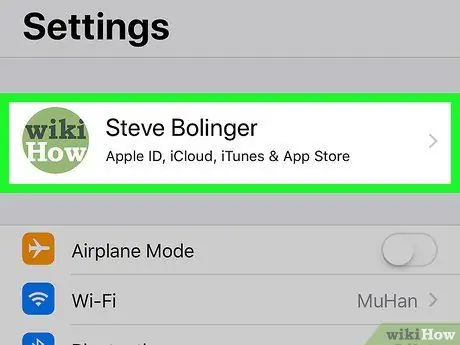
Samm 2. Puudutage oma nime
Nimi kuvatakse ekraani ülaosas.
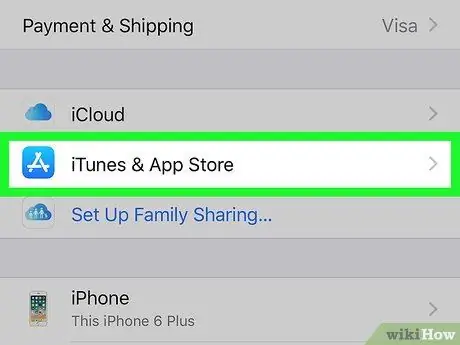
Samm 3. Valige iTunes & App Store
See on menüü keskel.
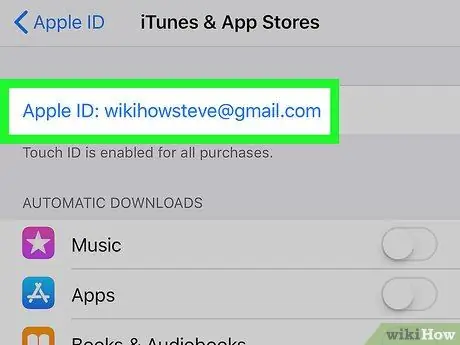
Samm 4. Puudutage oma Apple ID -d
See on sinine link ekraani ülaosas.
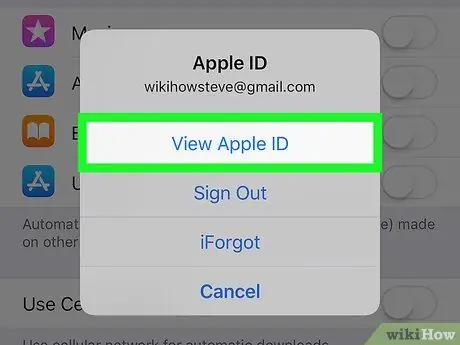
Samm 5. Valige Kuva Apple ID
See asub menüü ülaosas.
Sisestage turvakood või skannige Touch ID, kui seda küsitakse
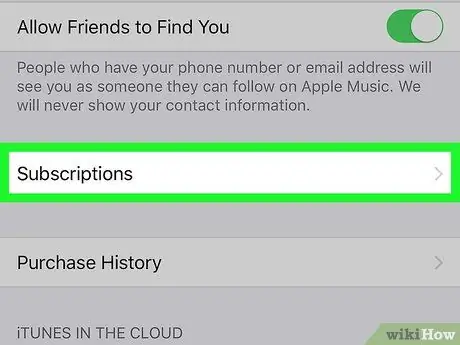
Samm 6. Kerige alla ja puudutage Subscriptions
Kuvatakse kõigi kontoga seotud tellimuste loend.
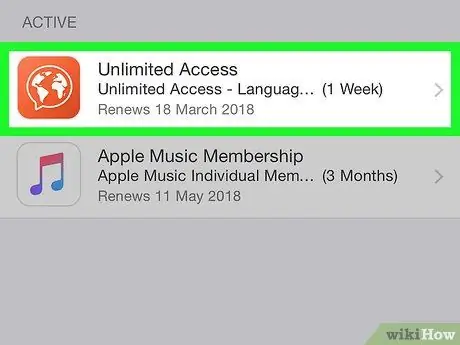
Samm 7. Puudutage tellimust, mida soovite hallata
Kuvatakse tellimuse valikute loend.
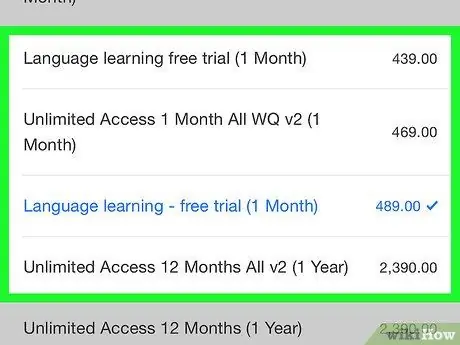
Samm 8. Muutke tellimust
Saadaolevad valikud sõltuvad valitud teenusest või rakendusest. Võimalik, et saate tellimuse taaskäivitada (kui see on aegunud), muuta plaani või arveldussüsteemi või selle tühistada.






